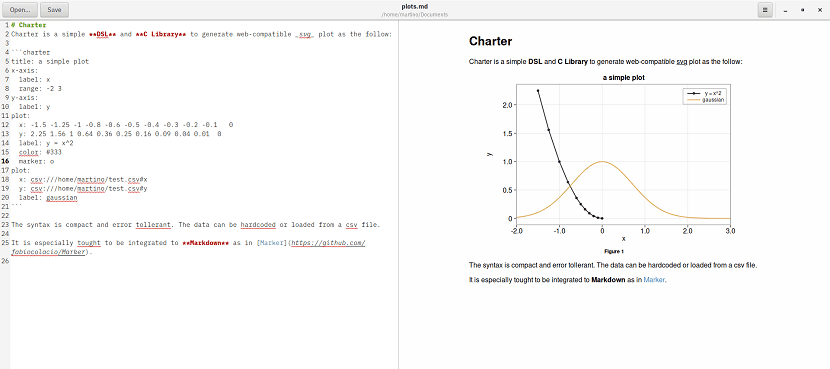
はい、間違いなくはい Linuxでアプリケーションの面で自慢できるのは、多数のテキストエディタです。 誰ですか すべてのタイプを対象 その中で、それらの多くはMarkdownをサポートしているか、それを対象としています。
この場合、今日はマーカーに会います。 これは、GTK3で設計された多くの無料のオープンソースMarkdownエディターのXNUMXつであり、Gnomeデスクトップで適切に実装されます。
このアプリケーションはまだ開発中ですが、 ただし、Markdownエディターでユーザーが必要とするほとんどのものがすでに含まれています。
マーカーは、ユーザーにドキュメント編集の優れたエクスペリエンスを提供しようとします。これは、一部のユーザーとは異なり、ユーザーが無視しがちな点です。
マーカーの主な特徴の中で、次の点を強調できます。
- ライブHTMLプレビュー
- SciDownを使用したドキュメントのHTMLおよびLaTeX変換
- KaTeXとMathJaxを使用したTeXの数学的表現
- マーメイドフローチャート、シーケンスチャート、およびガントチャートのサポート
- チャーター散布図、棒グラフ、および折れ線グラフのサポート
- Highlight.jsを使用したコードブロックの構文の強調表示
- 統合されたスケッチエディタウィンドウ。手描きの図や署名をドキュメントに追加するのに便利です。
- CSSカスタムテーマ
- カスタム構文テーマ
- SciDwonwikiからの追加の科学構文
- KaTeXとMathJaxを使用したTeXの数学的表現
- マーメイドダイアグラムのサポート
- チャーターのチャーターサポート
- Highlight.jsを使用したコードブロックの構文の強調表示
- 統合スケッチエディタ
- pandocによる柔軟なエクスポートオプション。
- HTML、PDF、RTF、ODT、DOCX、LaTeXにエクスポート
マーカー設定から、ユーザーは次のことを選択できます 行番号の表示、テキストの折り返し、スペースの表示、またはデフォルトで無効になっているスペルチェックの有効化。
タブの自動インデント、タブの代わりにスペースを挿入、およびタブ幅もここから変更できます。
さらに エディター構文の強調表示のテーマを変更できます、コードブロックテーマまたはCSSプレビューテーマ、MermaidやCharterなどの高度な機能を有効にし、数学的なレンダリングのためにKaTeXまたはMathJaxを切り替えます。

Ubuntuとその派生物にマーカーをインストールするにはどうすればいいですか?
このエディターを使用できるようにすることに興味がある場合は、 彼らは私たちが以下に共有する指示に従うことによってそれを行うことができます。
使用する最初のインストール方法は、そのソースコードをコンパイルすることです。
このために、Ctrl + Alt + Tを使用してシステムでターミナルを開き、次のコマンドを入力します。
sudo apt-get install python3 python3-pip ninja-build libgtk-3-dev libgtksourceviewmm-3.0-dev alac libgirepository1.0-dev meson desktop-file-utils iso-codes libcanberra-dev libgee-0.8-dev libglib2.0-dev libgmime-2.6-dev libgtk-3-dev libsecret-1-dev libxml2-dev libnotify-dev libsqlite3-dev libwebkit2gtk-4.0-dev libgcr-3-dev libenchant-dev libunwind-dev libgoa-1.0-dev libjson-glib-dev itstool gettext sudo pip3 install --user meson
その後、 次のコマンドを使用して、アプリケーションのソースコードをダウンロードします。
git clone https://github.com/fabiocolacio/Marker.git
次のコマンドでフォルダに入ります。
cd Marker
そして、次の実行に進みます。
git submodule update --init --recursive mkdir build && cd build meson .. --prefix /usr ninja sudo ninja install
これで準備が整い、アプリケーションを使用できるようになりました。
Flathubからのマーカーのインストール
これで、Ubuntuとその派生物がこのエディターをシステムにインストールできるようにするためのこの他の方法があります(Arch Linuxの場合はAURからインストールできます)。
私たちが使用するこの他の方法はFlatpakパッケージの助けを借りているので、このタイプのアプリケーションをシステムにインストールできるようにするためのサポートが必要です。
このタイプのアプリケーションをインストールするためのサポートがあることを確認したら、ターミナルで次のコマンドを実行します。
flatpak install flathub com.github.fabiocolacio.marker
インストールが完了したら、アプリケーションメニューからこのアプリケーションを開くことができます。 ランチャーが見つからない場合は、次のコマンドを使用してターミナルからアプリケーションを実行できます。
flatpak run com.github.fabiocolacio.marker
Ubuntu 18.04の「alac」ライブラリをインストールできませんでした。サブスクライブしているリポジトリ(もちろん、Ubuntuといくつかの追加のサードパーティリポジトリ)に見つかりません。 結局、「忍者」は機能しませんでした。最初に私のステップに戻って、「alac」を見つけてインストールする必要があります。成功した場合はお知らせします。
私が見ないもう一つのそれは何かに貢献します。 通常のユーザーがWYSIWYGを望んでいることにいつ気付くのでしょうか。MDエディターの軽さですが、WYSIWYGの快適さと効率性を備えています。 ワードプロセッサのように最終ビューを直接使用するのではなく、コードビューに移動して編集する必要があるのはどういう意味ですか? 必要に応じてコードを編集できるのは良いことですが、必須ではありません。MDの興味深い点は、ファイルをどこにでも持ち運び、プレーンテキストエディターで編集でき、モバイルでも編集できることです。後でコンピュータで続行しますが、コードモードでの編集は、テキストエディタとの互換性のためにのみ役立ちます。 家にいるときは、コンピューターに快適に座って、コードを編集して最終ビューを確認し、コードビューに戻って編集を続行し、最終ビューに戻って実際の外観を確認します。終わり。無限とそれを超えては、「非効率」が意味するものの真の例です。
私はまだ無着色、つまりエレクトロにとどまっています。それはXNUMX年以上放棄されており、多くの欠点がありますが、WYSIWYGで編集することができます。
Messrsへの通知。 開発者:同じことをするプログラムはこれ以上必要ありません。 必要なのはより良いプログラムです。
こんにちはクリスチャンおはようございますお元気ですか...
私と同じようにMarkDownが好きだと思います。助けていただければ、Uncoloredをどのようにインストールしたか、そしてこれを引き続き使用するかどうかを知りたいと思います。
よろしくお願いします。